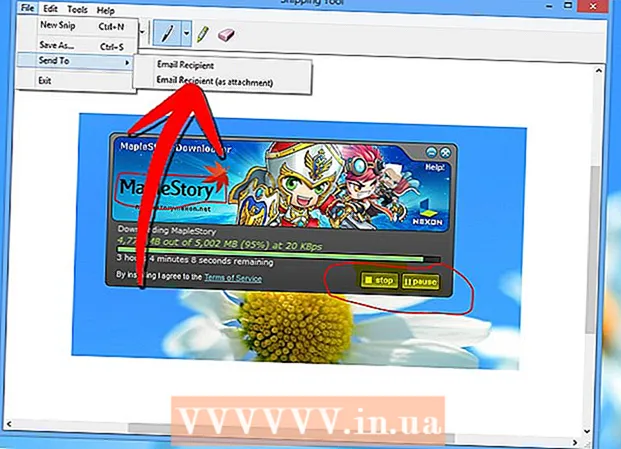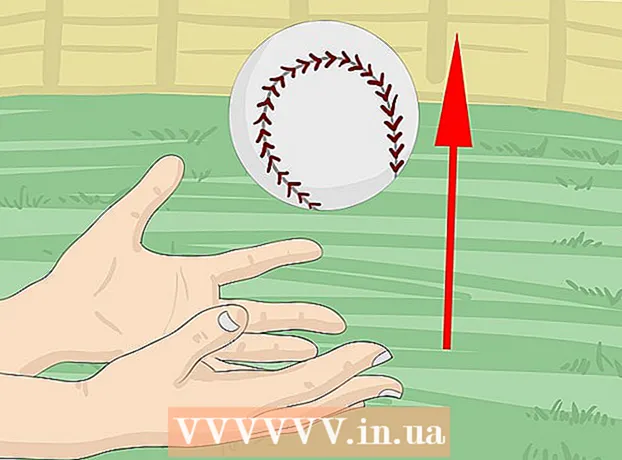Muallif:
Clyde Lopez
Yaratilish Sanasi:
21 Iyul 2021
Yangilanish Sanasi:
1 Iyul 2024

Tarkib
- Qadamlar
- 4 -usul 1: Yuqori sifatli tasvirlar uchun inkjet printerni tanlash
- 4 -usul 2: Eng yaxshi natijalarga erishish uchun yuqori aniqlikdagi tasvirlardan foydalanish
- 3-usul 4: uskunani o'z vaqtida va sifatli ta'mirlash bo'yicha ishlab chiqaruvchining tavsiyalariga rioya qilish
- 4 -usul 4: Printer va dastur sozlamalarini optimal bosma sifatiga moslashtirish
Inkjet printerdan olingan fotosuratlar va tasvirlarning bosib chiqarish sifati bir qancha omillarga bog'liq. Printerning imkoniyatlari, qog'oz turi, asl tasvir, piksellar sonini va kamera sifati yakuniy mahsulotga ta'sir qiladi. Qurilmaning texnik xususiyatlari, printer sozlamalari, dastur sozlamalari va texnik xizmat ko'rsatish sifati ham inkjet printerda chop etilgan fotosuratlar va tasvirlarning sifatiga ta'sir qiladi. Ushbu maqolada tasvirlar va grafikalarni chop etish uchun inkjet printerdan foydalanilganda optimal sifat darajasiga qanday erishish mumkinligi haqida ma'lumot berilgan.
Qadamlar
4 -usul 1: Yuqori sifatli tasvirlar uchun inkjet printerni tanlash
 1 Yuqori aniqlikdagi fotosuratlar va grafikalarni chop etadigan printerni sotib oling. Chop etish sifati jihatidan hamma qurilmalar ham bir xilda qurilmagan va printerning samaradorligi ko'pincha narx bilan taqqoslanadi. Inkjet printer sotib olishdan oldin, qurilmalarning texnik xususiyatlarini ko'rib chiqing.
1 Yuqori aniqlikdagi fotosuratlar va grafikalarni chop etadigan printerni sotib oling. Chop etish sifati jihatidan hamma qurilmalar ham bir xilda qurilmagan va printerning samaradorligi ko'pincha narx bilan taqqoslanadi. Inkjet printer sotib olishdan oldin, qurilmalarning texnik xususiyatlarini ko'rib chiqing. - Eng yaxshi natijaga erishish uchun 48-bitli rangli qo'llab-quvvatlash va dyuymiga kamida 2400 nuqta (dpi) optik skaner piksellar sonini ta'minlaydigan printer modelini tanlang.
- Qaysi inkjet printer eng sifatli tasvir va fotosuratlarni ishlab chiqarishini aniqlash uchun iste'molchilarning turli xil qurilmalar haqidagi sharhlarini o'qing va solishtiring.
 2 Fotosurat printerini sotib olishni o'ylab ko'ring. Fotosurat printerlari maxsus fotosuratlarni chop etish uchun mo'ljallangan va odatda yuqori sifatli natijalar beradi. Maxsus fotosurat printeri odatda ko'p funktsiyali printerga qaraganda yaxshiroq sifatli fotosuratlarni chop etadi.
2 Fotosurat printerini sotib olishni o'ylab ko'ring. Fotosurat printerlari maxsus fotosuratlarni chop etish uchun mo'ljallangan va odatda yuqori sifatli natijalar beradi. Maxsus fotosurat printeri odatda ko'p funktsiyali printerga qaraganda yaxshiroq sifatli fotosuratlarni chop etadi.
4 -usul 2: Eng yaxshi natijalarga erishish uchun yuqori aniqlikdagi tasvirlardan foydalanish
 1 Rasmlarni inkjet printer bilan chop etishda, eng yuqori sifatli tasvirli fayllarni tanlang. Eng yaxshi natijalarga erishish uchun manba tasvir fayllari 2400 dan 4800 dpi gacha bo'lishi kerak.
1 Rasmlarni inkjet printer bilan chop etishda, eng yuqori sifatli tasvirli fayllarni tanlang. Eng yaxshi natijalarga erishish uchun manba tasvir fayllari 2400 dan 4800 dpi gacha bo'lishi kerak. - Rasm faylini sichqonchaning o'ng tugmasi bilan bosing va ochilgan menyudan "Xususiyatlar" ni tanlang, asl rasm faylining aniqligini aniqlang.
 2 Eng yaxshi natijalarga erishish uchun raqamli kamera sozlamalarini o'zgartiring va asl rasmlardan maksimal dpi piksellar sonida foydalaning.
2 Eng yaxshi natijalarga erishish uchun raqamli kamera sozlamalarini o'zgartiring va asl rasmlardan maksimal dpi piksellar sonida foydalaning.
3-usul 4: uskunani o'z vaqtida va sifatli ta'mirlash bo'yicha ishlab chiqaruvchining tavsiyalariga rioya qilish
 1 Ishlab chiqaruvchi tomonidan tavsiya etilgan eng yuqori sifatli foto qog'ozdan foydalaning. Barcha inkjet printerlar maxsus qog'oz turlarini ishlatish uchun maxsus sozlangan.Ishlab chiqaruvchi tomonidan tavsiya etilganlardan boshqa mahsulotlardan foydalanish ranglarning to'yinganligi bilan bog'liq muammolarga olib keladi, bu esa rasm va tasvir sifatiga salbiy ta'sir ko'rsatishi mumkin.
1 Ishlab chiqaruvchi tomonidan tavsiya etilgan eng yuqori sifatli foto qog'ozdan foydalaning. Barcha inkjet printerlar maxsus qog'oz turlarini ishlatish uchun maxsus sozlangan.Ishlab chiqaruvchi tomonidan tavsiya etilganlardan boshqa mahsulotlardan foydalanish ranglarning to'yinganligi bilan bog'liq muammolarga olib keladi, bu esa rasm va tasvir sifatiga salbiy ta'sir ko'rsatishi mumkin.  2 Inkjet printer ishlab chiqaruvchisi tomonidan tavsiya etilgan parvarish va parvarishlash ko'rsatmalariga amal qiling. Muntazam parvarishlash bo'yicha ko'rsatmalarni, etkazib berishda printeringiz bilan birga kelgan Foydalanuvchi qo'llanmasiga qarang. Printer boshini tozalash va tekislash kabi vazifalarni odatda mashinaning boshqaruv paneli orqali bajarish mumkin.
2 Inkjet printer ishlab chiqaruvchisi tomonidan tavsiya etilgan parvarish va parvarishlash ko'rsatmalariga amal qiling. Muntazam parvarishlash bo'yicha ko'rsatmalarni, etkazib berishda printeringiz bilan birga kelgan Foydalanuvchi qo'llanmasiga qarang. Printer boshini tozalash va tekislash kabi vazifalarni odatda mashinaning boshqaruv paneli orqali bajarish mumkin. - Biz inkjet printerni saqlash bo'yicha ishlab chiqaruvchining ko'rsatmalariga amal qilishni tavsiya etamiz. Tiqilib qolgan nozullar va tiqilib qolgan boshlar inkjet printerlar uchun keng tarqalgan muammo manbai bo'lib, bosib chiqarish sifatiga ta'sir qilishi mumkin.
- Ishlatilmaganda qurilmangizni o'chiring. Jihozni yoqish printer boshida axlat va chang to'planishiga olib keladi, bu esa bosim sifatini pasaytiradi.
- Printerda so'nggi drayverlar va dasturiy ta'minot yangilanishlari mavjudligiga ishonch hosil qiling. Odatda bu yangilanishlarni printer ishlab chiqaruvchisi veb -saytidan bepul yuklab olishingiz mumkin.
- Bosib chiqarish kallaklaridagi aşınmayı kamaytirish uchun saqlangan yuqori sifatli rasmli siyoh kartridjlaridan faqat foto va grafik bosib chiqarish uchun foydalaning. Murakkab lentalari mo'rt va oson shikastlanadi.
4 -usul 4: Printer va dastur sozlamalarini optimal bosma sifatiga moslashtirish
 1 Yuqori sifatli chop etish uchun qurilmaning bosib chiqarish tezligini sozlang. Chop etish tezligi odatda mahsulotning yuqori yoki old qismidagi boshqaruv panelida joylashgan.
1 Yuqori sifatli chop etish uchun qurilmaning bosib chiqarish tezligini sozlang. Chop etish tezligi odatda mahsulotning yuqori yoki old qismidagi boshqaruv panelida joylashgan. - Rasm ranglari xira bo'lganda, chop etish tezligini kamaytiring. Rasmlar haddan tashqari to'yingan yoki siyoh chiqib ketganda, mahsulotni bosib chiqarish tezligini oshiring.
 2 Printerning dpi sozlamalarini iloji boricha o'zgartiring. Dpi sozlamasini odatda qurilmaning boshqaruv panelidan o'zgartirish mumkin.
2 Printerning dpi sozlamalarini iloji boricha o'zgartiring. Dpi sozlamasini odatda qurilmaning boshqaruv panelidan o'zgartirish mumkin.  3 Ilovaning bosib chiqarish sozlamalari fotosuratlar yoki tasvirlarni iloji boricha yuqori sifatli yoki tasvirni yuqori aniqlikdagi sozlash va qayta ishlash uchun ishlatiladi. Bu variantlarga odatda Chop etish dialog oynasi yoki ilovangizning fayl menyusida joylashgan Sozlamalar orqali kirish mumkin.
3 Ilovaning bosib chiqarish sozlamalari fotosuratlar yoki tasvirlarni iloji boricha yuqori sifatli yoki tasvirni yuqori aniqlikdagi sozlash va qayta ishlash uchun ishlatiladi. Bu variantlarga odatda Chop etish dialog oynasi yoki ilovangizning fayl menyusida joylashgan Sozlamalar orqali kirish mumkin.